સામગ્રીઓનું કોષ્ટક
શરતી ફોર્મેટિંગ નો ઉપયોગ બે એક્સેલ શીટ્સની સરખામણી કરવા અને ડુપ્લિકેટ ને ઝડપથી પ્રકાશિત કરવા માટે થાય છે. ચોક્કસ માપદંડોને પૂર્ણ કરવા માટે, એક્સેલની આ શક્તિશાળી સુવિધા સેલમાં ફોર્મેટિંગ લાગુ કરવામાં મદદ કરે છે. પરંતુ જો બે શીટ્સ એક જ એક્સેલ વર્કબુકમાં હોય તો આ ફોર્મેટિંગ કામ કરશે. નહિંતર, અમે તેનો ઉપયોગ કરી શકતા નથી.
પ્રેક્ટિસ વર્કબુક ડાઉનલોડ કરો
અહીં પ્રેક્ટિસ વર્કબુક છે.
માટે બે શીટ્સની તુલના કરો Duplicates.xlsx
4 ડુપ્લિકેટ્સ માટે બે એક્સેલ શીટ્સની તુલના કરવાની ઝડપી રીત
1. બે અલગ-અલગ શીટ્સ સાથેની એક વર્કબુકની સરખામણી બાજુમાં જોઈને કરો
ચાલો ધ્યાનમાં લઈએ કે અમારી પાસે બે શીટ્સ સાથે એક્સેલ વર્કબુક છે. અહીં અમે તેમની સાથે-સાથે જોવાની સરખામણી કરવા જઈ રહ્યા છીએ.
અહીં શીટ1 છે.

અને અહીં છે શીટ2 .


- હવે ફરીથી જુઓ પર ટેપ કરો. બધા ગોઠવો ક્લિક કરો અને વર્ટિકલ પસંદ કરો અને ઓકે ક્લિક કરો.
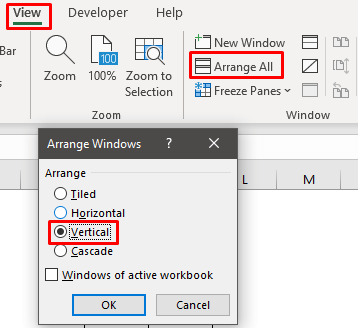
- શીટ્સ એકસાથે દેખાશે અને આપણે શરૂ કરી શકીએ છીએ.
2. ડુપ્લિકેટ્સ માટે એક્સેલ બે શીટ્સની તુલના કરો અને શરતી ફોર્મેટિંગ સાથે ડેટા હાઇલાઇટ કરો
ચાલો ધ્યાનમાં લઈએ કે અમારી પાસે બે શીટ્સ છે અને હવે અમે ડુપ્લિકેટ શોધવા માટે શરતી ફોર્મેટિંગ નો ઉપયોગ કરવા જઈ રહ્યા છીએમૂલ્યો.
પગલું 1:
- પ્રથમ, શીટ 1 માં આપણી પાસેનો ડેટા પસંદ કરો.
- પછી <1 પર જાઓ> હોમ ટેબ અને ટેપ કરો શરતી ફોર્મેટિંગ .
- હવે નવો નિયમ પસંદ કરો.

સ્ટેપ 2:
- નવા ફોર્મેટિંગ નિયમ માં પોઇન્ટેડ નિયમનો પ્રકાર પસંદ કરો.
- હવે નિયમ વર્ણન બોક્સમાં COUNTIF ફંક્શન ,
=COUNTIF(Sheet2!$C$5:$C$11,C5) ♦ નો ઉપયોગ કરો: આ કાર્યના બે માપદંડ છે. શ્રેણી માટે, બીજી શીટ પર જાઓ. અહીં આપણે જ્યાંથી જોઈ રહ્યા છીએ તે તમામ ડેટા પસંદ કરો અને તેને સંપૂર્ણ બનાવવા માટે F4 દબાવો. હવે અલ્પવિરામ મૂકો અને માપદંડ સ્પષ્ટ કરો. તેના માટે, આપણે પ્રથમ શીટ પર જઈશું અને સેલ પસંદ કરીશું.
- ફોર્મેટ પર ક્લિક કરો.

- ફોર્મેટ વિભાગમાં, ભરો રંગ પસંદ કરો અને ઓકે ક્લિક કરો.

- ફરીથી ઓકે ક્લિક કરો.

- હવે અંતિમ પરિણામ અહીં છે અને આપણે જોઈ શકીએ છીએ કે ડુપ્લિકેટ વેલ્યુ હાઇલાઇટ થયેલ છે.
અહીં શીટ1 ,

અને શીટ2 ,

3. અન્ય શીટ પર વધુ ડુપ્લિકેટ મૂલ્યો માટે શોધો અને એક્સેલમાં હાઇલાઇટ કરો
જો બીજી શીટ પર બે કરતાં વધુ ડુપ્લિકેટ હોય, તો અમે તેમને હાઇલાઇટ કરી શકીએ છીએ. તેના માટે,
સ્ટેપ 1:
- પ્રથમ, સેલ પસંદ કરો અને હોમ ટેબ પર જાઓ.
- શરતી ફોર્મેટિંગ પર ક્લિક કરો અને મેનેજ કરો પસંદ કરોનિયમ .
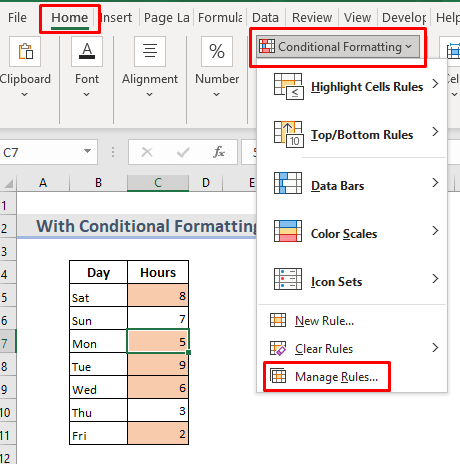
સ્ટેપ 2:
- નિયમ બાર પસંદ કરો અને ક્લિક કરો ડુપ્લિકેટ નિયમ .

- એક નવો નિયમ બાર દેખાયો. તેને પસંદ કરો અને નિયમ સંપાદિત કરો દબાવો.
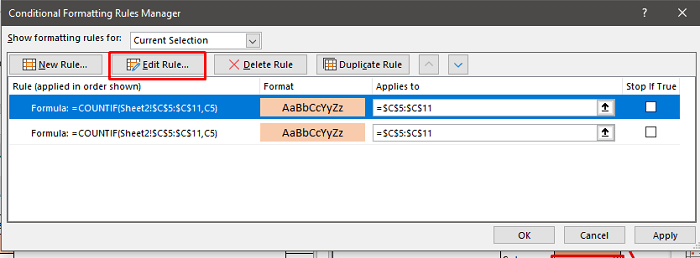
- હવે ફોર્મ્યુલા સાથે ' >1 ' ઉમેરો. .
- ફોર્મેટ માંથી, ભરો રંગ પસંદ કરો અને ઓકે પર ક્લિક કરો.
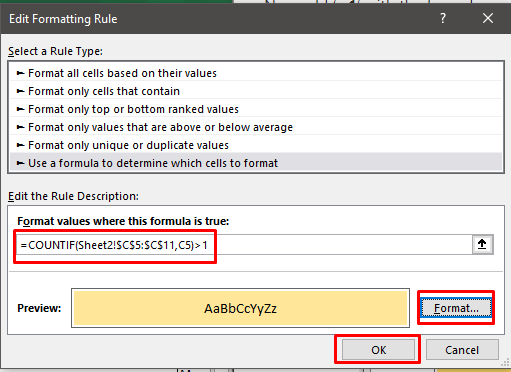
- ફરીથી ઓકે ક્લિક કરો. અન્ય શીટ પર વધુ ડુપ્લિકેટ મૂલ્યો પ્રકાશિત થાય છે.
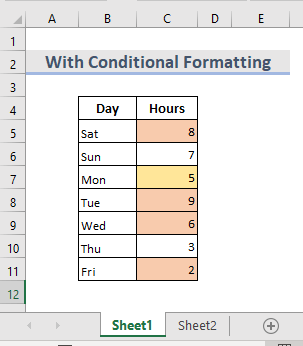
4. ડુપ્લિકેટ્સની સરખામણી કરવા માટે બહુવિધ વર્કશીટ્સમાં એક્સેલ VLOOKUP નો ઉપયોગ કરીને
અમે વિવિધ વર્કશીટ્સમાં મેળ શોધવા માટે VLOOKUP ફોર્મ્યુલાનો ઉપયોગ કરી શકીએ છીએ. ચાલો કહીએ કે અમારી પાસે બે કાર્યપત્રકો છે. અમે બીજી શીટમાં ચોક્કસ મેળ શોધીશું અને તેને પ્રથમમાં બતાવવા માટે જરૂરી માહિતી ખેંચીશું. અહીં છે શીટ3 ,
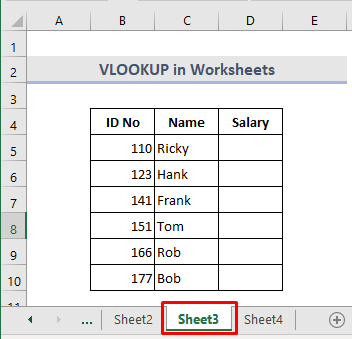
અને શીટ4 ,
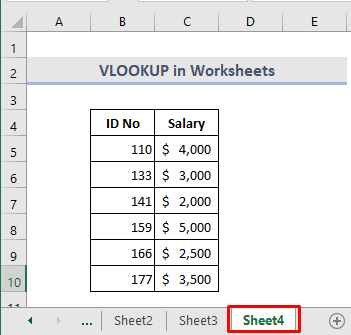
=VLOOKUP(B5,Sheet4!B5:C10,2,FALSE)
- એન્ટર દબાવો .

- જરૂરી આઉટપુટ શીટ 1 માં બતાવવામાં આવ્યું છે.
- હવે આગળના મૂલ્યો જોવા માટે કર્સરને નીચે કરો .
- અહીં #N/A ભૂલ બતાવે છે કારણ કે ત્યાં કોઈ મેળ મળ્યો નથી.
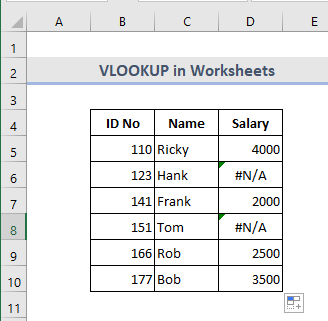
- આ ભૂલને ટાળવા માટે, અમે IFERROR ફંક્શન નો ઉપયોગ કરીએ છીએ.
- કોષ પસંદ કરો અને ફોર્મ્યુલા લખો:
=IFERROR(VLOOKUP(B5,Sheet4!B5:C10,2,FALSE),"Not Available") 
- Enter દબાવો અને કર્સરને નીચે મૂકો.
- જો વ્યક્તિગત શબ્દો પ્રદર્શિત થશે.શીટ 2 માં કોઈ મેળ જોવા મળ્યો નથી.
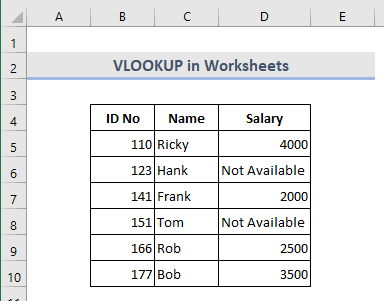
નિષ્કર્ષ
આ પદ્ધતિઓનો ઉપયોગ કરીને, વ્યક્તિ સરળતાથી બેની તુલના કરી શકે છે ડુપ્લિકેટ મૂલ્યો માટે એક્સેલ શીટ્સ. પ્રેક્ટિસ વર્કબુક ઉમેરવામાં આવે છે. આગળ વધો અને તેને અજમાવી જુઓ. કંઈપણ પૂછવા અથવા કોઈપણ નવી પદ્ધતિઓ સૂચવવા માટે નિઃસંકોચ.

